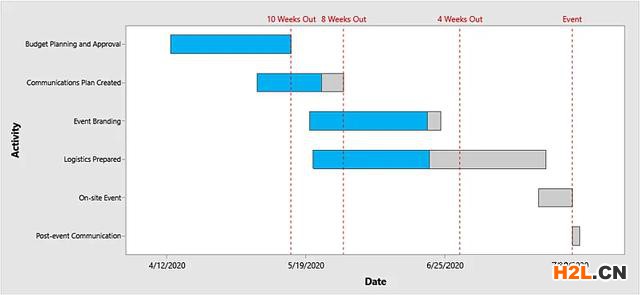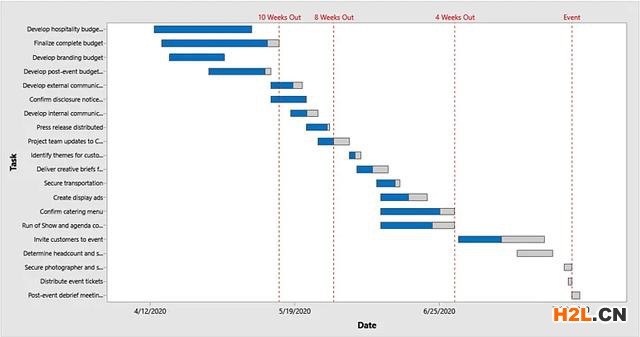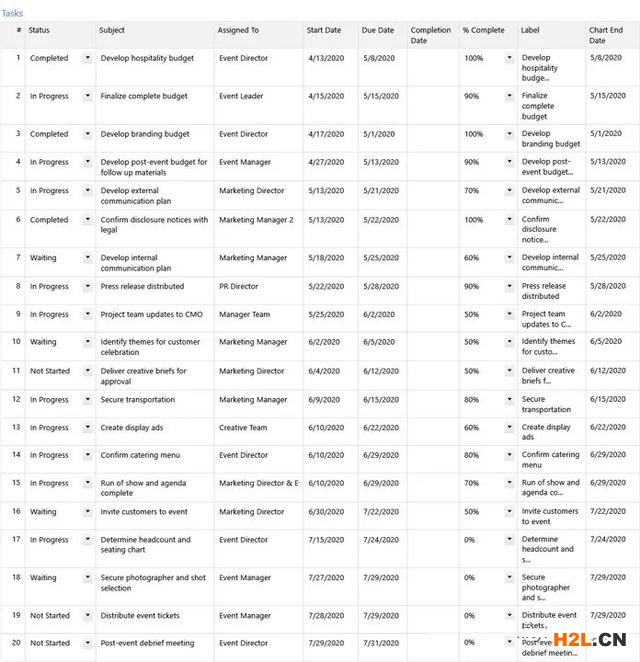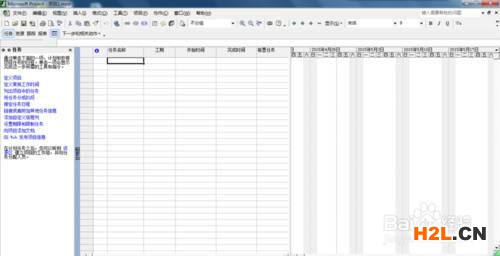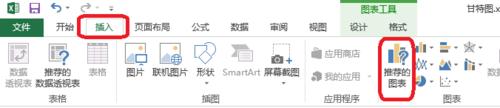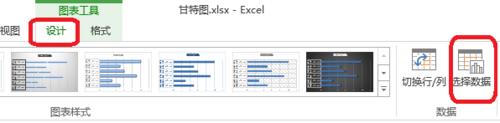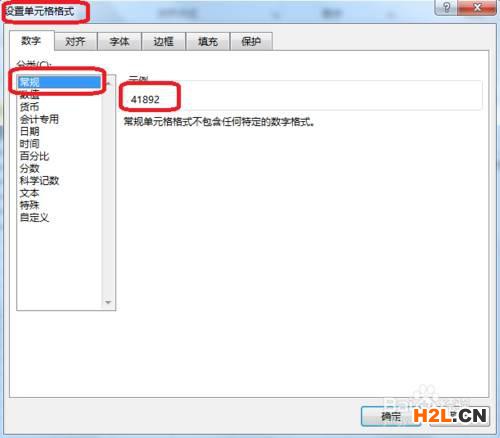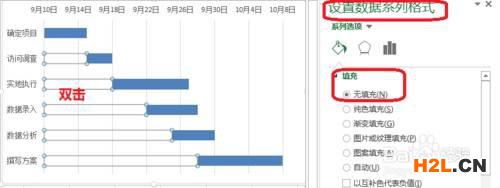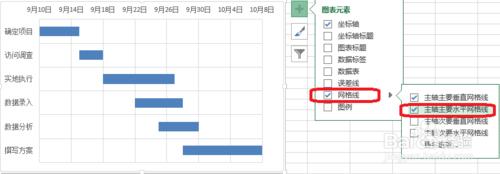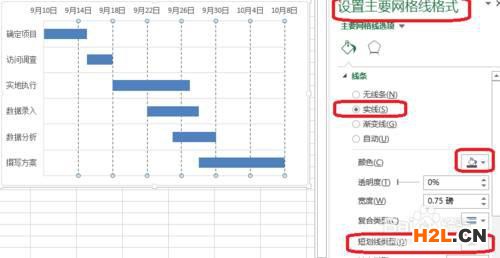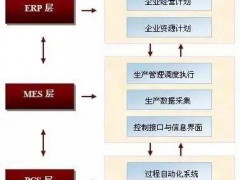工作效率和時間管理領(lǐng)域,甘特圖絕對是元老級別的存在!它起源于第一次世界大戰(zhàn)期間,但卻沒有被用于項目管理和工作計劃,而是作為一種計劃批量生產(chǎn)的生生產(chǎn)規(guī)劃工具而成熟。它最初通過將時間序列的生產(chǎn)要求與各個項目部分相連接,進一步確定每日生產(chǎn)量。甘特圖的簡單和易理解,讓很多知名企業(yè)用甘特圖做工作計劃!
在開始新項目之前,重要的是要有明確定義的目標(biāo)和準(zhǔn)則。沒有這些劃定的步驟,任務(wù)和截止日期,項目將朝著多個方向發(fā)展,而不是專注于最終結(jié)果。最終,這將花費寶貴的時間和金錢。
如果您正在尋找一種可視化任務(wù),并使團隊在項目過程中保持正常狀態(tài)的方法,則應(yīng)使用甘特圖。讓我們進一步了解這個功能強大的工具,該工具可以幫助您保持項目的及時性和重點。
01、什么是甘特圖?
甘特圖是項目中需要在設(shè)定的時間內(nèi)完成的任務(wù)的直觀視圖。甘特圖可用于計劃各種規(guī)模的項目。它們將始終顯示項目的開始和結(jié)束日期,甚至還可以幫助您查看在給定的一天中必須完成的工作。
良好的甘特圖應(yīng)能為您的項目提供有效的概述,包括:
1 . 您需要完成哪些任務(wù);
2 . 任務(wù)需要完成的順序;
3 . 每個任務(wù)應(yīng)花費多長時間;
4 . 在項目期間完成了多長時間的任務(wù)。
甘特圖可以通過多種方式創(chuàng)建。幸運的是,Minitab Workspace提供了兩種不同類型的甘特圖模板,標(biāo)準(zhǔn)的甘特圖(如下所示)和任務(wù)甘特圖,它們是該軟件中90多種工具的一部分。
因此,現(xiàn)在您知道什么是甘特圖,但是為什么要使用它呢?
02、甘特圖的作用
甘特圖不僅是獲取項目的組織概覽的直觀工具。甘特圖還具有以下優(yōu)點:
1. 增強溝通
尤其是在許多人遠程工作的時代,溝通至關(guān)重要。甘特圖可以改善團隊溝通,因為項目經(jīng)理可以看到誰在項目的給定部分中工作,向他們提供反饋并輕松地協(xié)調(diào)信息。
當(dāng)每個人都使用標(biāo)準(zhǔn)的甘特圖模板(例如Minitab Workspace中的版本)時,溝通甚至?xí)訌姶蟆8侍貓D也非常適合與高管和利益相關(guān)者交流高級計劃和狀態(tài)更新,而任務(wù)甘特圖(如下所示)則更好地顯示和與工作團隊更詳細地交流工作進度。
2. 避免資源過載
甘特圖的另一個主要優(yōu)點是它們可以防止資源過載。當(dāng)在許多任務(wù)中使用的資源太少時,就會出現(xiàn)許多團隊問題。甘特圖可以幫助您有效地管理資源,確保沒有團隊成員負擔(dān)過重。
3. 跟蹤進度的能力
使用甘特圖,您可以確保遵守時限。您可以輕松查看所有正在進行的任務(wù)以及相對于某些項目里程碑的進展情況。單獨使用此功能有助于使甘特圖對于任何項目都是必不可少的。
Minitab Workspace中的里程碑功能特別有用,因為它使您可以以清晰的書面格式輕松跟蹤,更新和查看整個項目中的這些關(guān)鍵項目檢查點。
03、甘特圖包含什么?
現(xiàn)在您已經(jīng)準(zhǔn)備好啟動甘特圖,您需要知道正式包含的內(nèi)容。每個都有幾個關(guān)鍵組件:
1 . 項目何時開始;
2 . 項目的各種任務(wù)包括什么;
3 . 誰被分配從事每個單獨的任務(wù);
4 . 當(dāng)任務(wù)應(yīng)該開始和完成時;
5 . 每個任務(wù)需要多長時間;
6 . 某些團隊是否應(yīng)該在給定項目上進行協(xié)作和合作;
7 . 項目何時結(jié)束。
隨著項目的開展,團隊成員和經(jīng)理都可以查看他們分配的任務(wù)并直觀地看到進度,這可以幫助每個人查看他們的工作相對于項目或特定工作流中其他任務(wù)的位置。
在Minitab Workspace中創(chuàng)建甘特圖時,最酷的功能之一就是任務(wù)列表。如下所示,此書面列表包括甘特圖中的所有任務(wù),同時避免了不必要的混亂,并且每個人都易于理解。在此任務(wù)列表中進行的任何更改也將立即反映在甘特圖中,因此所有團隊成員的視覺狀態(tài)始終是最新的。
04、如何繪制甘特圖?
說到繪制甘特圖,首選的工具自然是這款項目管理繪圖神器-Project。
這款由微軟出品的通用型項目管理軟件,在國際上享有盛譽,凝集了許多成熟的項目管理現(xiàn)代理論和方法,可以幫助項目管理者實現(xiàn)時間、資源、成本的計劃和控制。
打開Microsoft Project,界面如圖1所示。先添加任務(wù)名稱,填寫預(yù)估完成該項目需要的工期,如下截圖2。默認工期是1天,你可以通過下拉框來調(diào)整工期數(shù),也可以直接單擊該框,修改數(shù)字。
開始時間默認是系統(tǒng)當(dāng)天時間,完成時間是工具自動根據(jù)工期算好的。如果要修改開始時間,可以點擊圖1 中標(biāo)紅的按鈕就會出現(xiàn)日期選擇框。也可以先填寫完成時間,開始時間會根據(jù)工期自動進行計算。
這是不是很方便呢,再也不用打開日歷一天天地計算日子了。填寫完這些信息,你就會發(fā)現(xiàn)右邊出現(xiàn)如截圖2中標(biāo)紅的進度條了。
按照以上方法添加第二個任務(wù)。你會發(fā)現(xiàn)有個“前置任務(wù)”列,顧名思義,這列就是用來標(biāo)志任務(wù)之間的先后順序的,只要把他的前置任務(wù)的序號填寫在這里就可以。如下截圖中配置的是串行的順序。
如果是并行的任務(wù),如下截圖中標(biāo)紅的框,你就會發(fā)現(xiàn)只要修改前置任務(wù)就可以達到這樣的效果。
按照以上順序就完成了項目計劃的制定。甘特圖也就誕生了!
是不是感覺so easy?
隨著項目的實施,就要不定時的更新該甘特圖,填寫上實際的進度。那在項目實施的過程中該怎么根據(jù)該甘特圖跟蹤項目的進度呢?
如下截圖1,雙擊標(biāo)紅框中的任意區(qū)域,會出現(xiàn)圖2,在圖2 的標(biāo)紅中,填寫上“完成百分比”,點擊確定就可以了。這時候你就會發(fā)現(xiàn)右邊的甘特圖發(fā)生如下圖3的變化。
圖1
圖2
圖3
當(dāng)然,經(jīng)常能見到各種Excel大神做出令人匪夷所思的神圖出來,比如這個大神:
那么萬能的Excel能否用來繪制甘特圖呢?
當(dāng)然可以!比如我們要繪制一個物流項目進度表:
1 . 選中數(shù)據(jù)區(qū)域(如圖所示) - 點擊插入 - 推薦的圖表 - 堆積條形圖
2 . 點擊圖表工具 - 設(shè)計 - 選擇數(shù)據(jù),如圖1
軸標(biāo)簽區(qū)域改為 - 確定項目......如圖2
圖1
圖2
3 . 圖例項(系列)編輯 - 添加
系列名稱 - 開始時間
系列值 - 9月10日.......
4 . 點擊如圖的箭頭 - 把開始時間調(diào)整到耗費天數(shù)的上面。
5 . 雙擊(確定項目所在的坐標(biāo)軸) - 設(shè)置坐標(biāo)軸格式 - 逆序類別。
把圖表整個上下調(diào)整。
6 . 確定開始時間9月10日和完成時間10月8日的常規(guī)值備用。
右擊 - 設(shè)置單元格格式 - 常規(guī)(9月10日 = 41892)
10月8日 = 41920
7 . 雙擊 - 設(shè)置坐標(biāo)軸格式 - 坐標(biāo)軸選項。
最小值 - 9月10日 = 41892
最大值 - 10月8日 = 41920
差值 = 28
主要刻度線數(shù)目=(最大值-最小值)/主要刻度單位值
刻度數(shù)目(7)=(41920-41892)/單位=4。
8 . 雙擊 - 設(shè)置數(shù)據(jù)系列格式 - 填充 - 無填充。
9 . 如圖添加主軸主要水平網(wǎng)格線。
雙擊網(wǎng)格線 - 設(shè)置主要網(wǎng)格線格式 - 實線 - 顏色 - 短劃線類型(短劃線)。
甘特圖就做好了。
盡管同樣實現(xiàn)了甘特圖的主要功能,然而繪制過程和細節(jié)的調(diào)整比較繁瑣,推薦Excel達人(“表哥”“表姐”)們使用。
工欲善其事,必先利其器。作為一名合格PM,兵器庫里怎么可以沒有甘特圖?
中企檢測認證網(wǎng)提供iso體系認證機構(gòu)查詢,檢驗檢測、認證認可、資質(zhì)資格、計量校準(zhǔn)、知識產(chǎn)權(quán)貫標(biāo)一站式行業(yè)企業(yè)服務(wù)平臺。中企檢測認證網(wǎng)為檢測行業(yè)相關(guān)檢驗、檢測、認證、計量、校準(zhǔn)機構(gòu),儀器設(shè)備、耗材、配件、試劑、標(biāo)準(zhǔn)品供應(yīng)商,法規(guī)咨詢、標(biāo)準(zhǔn)服務(wù)、實驗室軟件提供商提供包括品牌宣傳、產(chǎn)品展示、技術(shù)交流、新品推薦等全方位推廣服務(wù)。這個問題就給大家解答到這里了,如還需要了解更多專業(yè)性問題可以撥打中企檢測認證網(wǎng)在線客服13550333441。為您提供全面檢測、認證、商標(biāo)、專利、知識產(chǎn)權(quán)、版權(quán)法律法規(guī)知識資訊,包括商標(biāo)注冊、食品檢測、第三方檢測機構(gòu)、網(wǎng)絡(luò)信息技術(shù)檢測、環(huán)境檢測、管理體系認證、服務(wù)體系認證、產(chǎn)品認證、版權(quán)登記、專利申請、知識產(chǎn)權(quán)、檢測法、認證標(biāo)準(zhǔn)等信息,中企檢測認證網(wǎng)為檢測認證商標(biāo)專利從業(yè)者提供多種檢測、認證、知識產(chǎn)權(quán)、版權(quán)、商標(biāo)、專利的轉(zhuǎn)讓代理查詢法律法規(guī),咨詢輔導(dǎo)等知識。
本文內(nèi)容整合網(wǎng)站:百度百科、搜狗百科、360百科、知乎、市場監(jiān)督總局
免責(zé)聲明:本文部分內(nèi)容根據(jù)網(wǎng)絡(luò)信息整理,文章版權(quán)歸原作者所有。向原作者致敬!發(fā)布旨在積善利他,如涉及作品內(nèi)容、版權(quán)和其它問題,請跟我們聯(lián)系刪除并致歉!
本文來源: http://www.rumin8raps.com/zs/202008/ccaa_6036.html